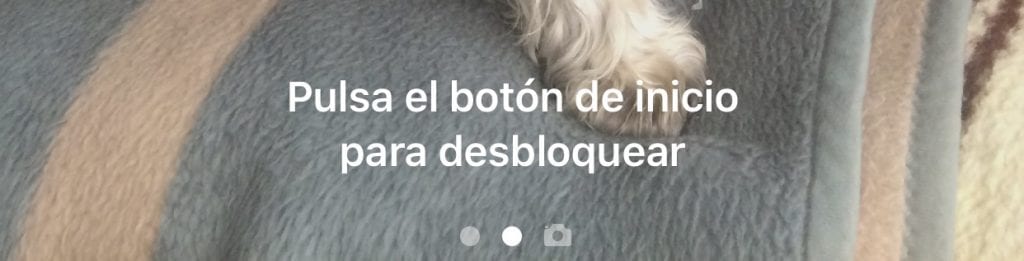
Een van de nieuwigheden, zowel esthetisch als op het niveau van interactie met de komst van iOS 10, is ongetwijfeld de nieuw vergrendelscherm gepresenteerd door onze apparaten met de update. Van buitenaf, met de iPhone of iPad vergrendeld, kunnen we berichten lezen, informatie in widgets bekijken en communiceren met de meeste meldingen die naar ons toekomen.
Mogelijk wilt u al deze mogelijkheden die iOS 10 ons geeft kunnen dekken, vooral op bepaalde momenten zoals wanneer u uw iPhone verlaat en er veel mensen zijn die hem kunnen pakken en de berichten kunnen zien of die u schrijven, om ook te kunnen om ze voor je te beantwoorden ... Dus als je wilt beveilig uw vergrendelscherm roddels, we laten deze tutorial voor je achter, zodat je ze weg kunt houden.
Meldingen uitschakelen
Een van de meest radicale opties hiervoor, maar ongetwijfeld de meest effectieve. iOS 10 geeft ons de mogelijkheid om de notificaties van de applicaties die we willen in het vergrendelscherm te deactiveren, hiervoor hoeven we alleen het volgende te doen:
- en Instellingen we gaan naar de sectie van Meldingen
- Eenmaal binnen hoeven we alleen de app te kiezen die we willen en de optie te deactiveren Bekijk op vergrendeld scherm.
Echter, de notificaties blijft verschijnen in het meldingscentrum en de bubbels blijven in de pictogrammen verschijnen, maar er is geen informatie over die app op het vergrendelscherm.
Schakel voorbeeld in berichten uit
Een andere mogelijkheid die we hebben is schakel voorbeelden uit in apps zoals Berichten, WhatsApp of berichten-apps meestal; ze blijven dus op het vergrendelscherm verschijnen, maar niemand kan ze lezen als ze de iPhone of iPad niet ontgrendelen. De melding verandert van een "Gebruiker X: Hallo, hoe gaat het?" naar "Bericht van gebruiker X". Om het op WhatsApp, FB Messenger of Berichten te doen, hoef je alleen maar deze stappen te volgen:
- Whatsapp: in de app, op het tabblad Instellingen, sectie van Bekendmakingen, deactiveren we de optie Voorbeeld.
- FB Messenger: in de app, op het tabblad Yo, in de sectie van Bekendmakingen, deactiveren we de optie Toon voorbeelden.
- Berichten: Binnen Instellingen, in de sectie van Bekendmakingenvinden we de Berichten-app, deactiveren we de optie Toon voorbeelden.
Schakel reacties van het vergrendelscherm uit
Een andere mogelijkheid is deactiveer het antwoord vanuit het vergrendelscherm, zodat ze kunnen lezen wat ze je aandoen (als ze het hebben geactiveerd, zoals in de vorige stap) maar niemand kan antwoorden tenzij ze je ontgrendelcode hebben of je vinger op de iPhone leggen. Om dit te doen, hoeft u alleen het volgende te doen:
- En Instellingen, ga naar de sectie Raak ID en code aan
- Eenmaal binnen, onderaan, zullen we de optie uitschakelen Reageer met bericht.
Schakel ALLES uit
Deze tutorial is bedoeld om je iPhone 100% te beschermen tegen roddels of grappige vrienden. Om ze nergens toegang toe te geven, volstaat het om de opties uit te schakelen:
- Vandaag bekijken
- Meldingen bekijken
- Siri
- Huisbediening
- Portemonnee
In hetzelfde menu als in het vorige gedeelte (Instellingen, Touch ID & code). Met alles gedeactiveerd, je vergrendelscherm zal alleen dienen om een mooie achtergrondfoto te laten zien maar niemand zal kunnen zien wat er in uw terminal gebeurt.
Als u nog meer functies nodig heeft om te activeren of deactiveren in het vergrendelscherm, aarzel dan niet om uw opmerkingen in hetzelfde bericht achter te laten.

Ik heb direct gedowngraded naar 9.3.5, de 6plus zag eruit als de iPhone 4, een ramp, ik vind het helemaal niet leuk dat Apple met wat het ons in rekening brengt voor telefoons speelt bij het vertragen van de iPhone alleen om te verkopen ...
Ik blijf voor altijd op 9!
Ga naar iOS 8 waarvoor uw gsm is ontworpen
Maar dat is absurd. En dan doen we ons best als we zeggen dat iOS meer jaren aan updates heeft dan Android.
Ik heb de stappen in punt drie gedaan. Iets heel eenvoudigs en het werkte niet. Ik kan nog steeds antwoorden vanaf het vergrendelingsscherm.
Hoe kan ik deze optie wijzigen?